
时间:2021-01-18 21:50:38 来源:www.win10xitong.com 作者:win10
我们在工作中都会经常使用电脑系统,但是有时候会出现一些问题,比如这个Win10系统日记本如何编辑便笺-文本内容的情况,这个问题还真把Win10系统日记本如何编辑便笺-文本内容很多电脑高手难住了。如果你暂时身边没有懂这方面的人才处理这个Win10系统日记本如何编辑便笺-文本内容问题小编想到一个解决的方法:1、打开日记本,使用鼠标拖曳方式写入文字,所示。在平板电脑中,可以进行手写输入操作。2、如果对笔迹不满意,可以单击菜单“笔”和“荧光笔”下拉按钮,选择自己满意的选项就可以彻底解决了。下边就是详细的Win10系统日记本如何编辑便笺-文本内容的具体处理手段。
推荐系统下载:win10专业版
写入是指在Windows日记本中输入文本内容,下面介绍具体操作步骤。01.打开日记本,使用鼠标拖曳方式写入文字,如下图所示。在平板电脑中,可以进行手写输入操作。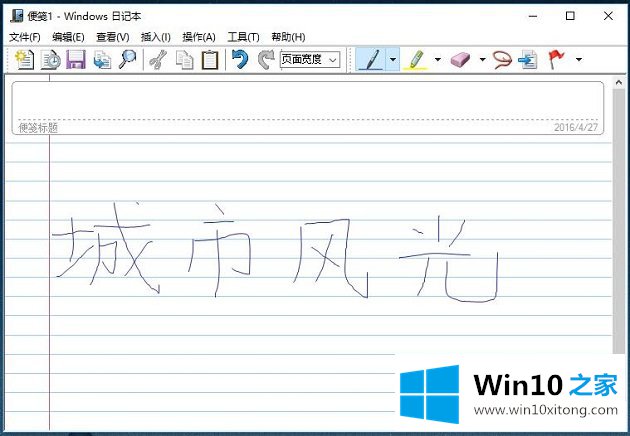 02.如果对笔迹不满意,可以单击菜单“笔”和“荧光笔”下拉按钮,选择自己满意的选项,如图所示。
02.如果对笔迹不满意,可以单击菜单“笔”和“荧光笔”下拉按钮,选择自己满意的选项,如图所示。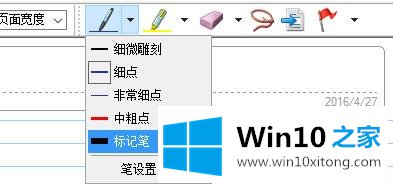 03.如果需要进行文本输入,可以选择“插入”列表中的“文本框”选项,如图所示。
03.如果需要进行文本输入,可以选择“插入”列表中的“文本框”选项,如图所示。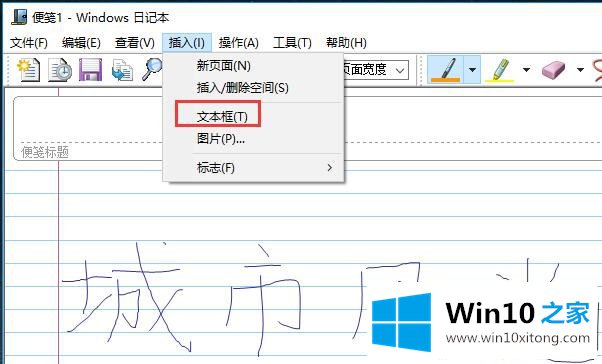 04.按住鼠标左键,拖曳出矩形文本框后,即可进行文字输入,如图所示。
04.按住鼠标左键,拖曳出矩形文本框后,即可进行文字输入,如图所示。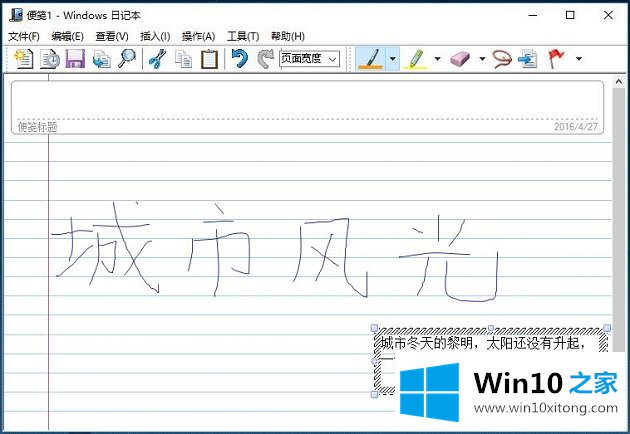 05.选择“插入>图片”选项,选择需要的图片,即可图片插入日记本中,如图所示。
05.选择“插入>图片”选项,选择需要的图片,即可图片插入日记本中,如图所示。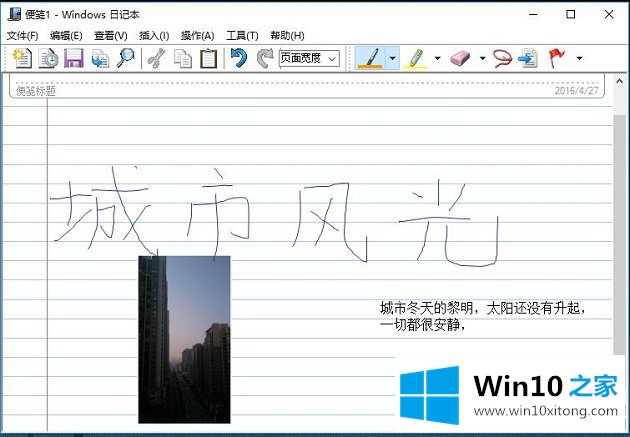 06.单击“标志”按钮,在适当的位置点击鼠标,即可插入标志,如图所示。
06.单击“标志”按钮,在适当的位置点击鼠标,即可插入标志,如图所示。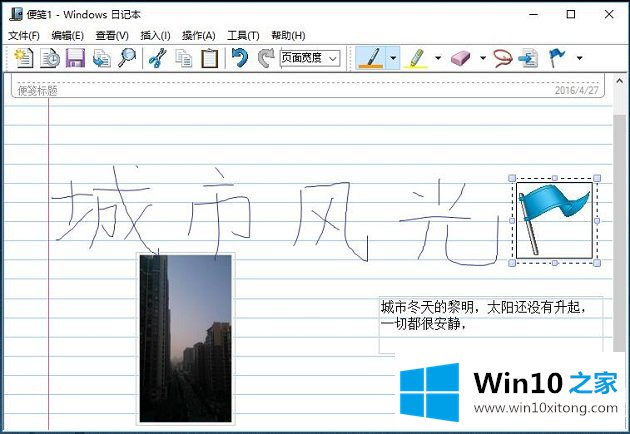
有关Win10系统日记本如何编辑便笺-文本内容怎么解决的方法就是以上全部的内容了,如果你还需要下载电脑系统,请继续关注本站